ترحيل الحسابات من cPanel إلى DirectAdmin

ترحيل الحسابات من cPanel إلى DirectAdmin
تحتوي هذه المقالة على معلومات حول الترحيل من cPanel إلى أحدث إصدار متوفر من DirectAdmin. لا توجد حاليًا أداة تحويل ستساعدك على ترحيل حسابات cpanel الخاصة بك إلى DirectAdmin مباشرة. ومع ذلك ، يوجد حل بديل حيث يمكنك أولاً التحويل إلى cPanel ثم استخدام هذه المقالة للتحويل إلى DirectAdmin.
ترحيل الحسابات من cPanel إلى DirectAdmin
المتطلبات الأساسية
لاحظ أننا سنستخدم حساب root لتسجيل الدخول ، ويتم ذلك لغرض التوضيحي فقط. يجب عليك استخدام حساب بدون امتيازات عند متابعتك لنقل البيانات بين خادمين لأن هذه ممارسة أمنية أفضل بشكل عام.
ما هي DirectAdmin؟
يوفر DirectAdmin ثلاثة مستويات من الوصول ، مثل المسؤول والمستخدم والموزع ، وهو عبارة عن لوحة تحكم لاستضافة الويب. يوفر DirectAdmin أيضًا واجهات رسومية وقائمة على الويب. يمكنك التحكم في عدد غير محدود من مواقع الويب وحسابات البريد الإلكتروني باستخدام لوحة DirectAdmin. لا توفر لوحة DirectAdmin جميع الميزات مثل تلك الموجودة في cPanel ، ولكنها توفر إرضاءًا متساويًا للمستخدم مثل ذلك الخاص بـ cPanel. يمكنك شراء ترخيص DirectAdmin . يوفر DirectAdmin العديد من ميزات المسؤول ، مثل إدارة DNS ، ومدير IP ، وإنشاء / تعديل المسؤولين والموردين ، وإدارة قائمة انتظار البريد ، والمزيد. لمعرفة المزيد حول ميزات DirectAdmin ، يرجى زيارة موقع DirectAdmin الرسمي هنا: https://www.directadmin.com/features_list.php
ترحيل الحسابات من cPanel إلى DirectAdmin
لترحيل حسابات cPanel إلى DirectAdmin ، اتبع الخطوات التالية:
- قم بتسجيل الدخول إلى حساب cPanel الخاص بك كمستخدم root عبر SSH.
- قم بتشغيل البرنامج النصي التالي لإنشاء كلمة مرور حساب cPanel كاملة. يرجى ملاحظة أن النسخة الاحتياطية التي تم إنشاؤها يجب أن تكون بتنسيق “cpmove-user.tar.gz”. يقوم البرنامج النصي /scripts/ pkgacct بحزم جميع الحسابات في cPanel. استبدل <username> باسم مستخدم حساب cPanel.
# /scripts/pkgacct <username> /home/user_backups3. بعد إنشاء نسخة احتياطية ، قم بتسجيل الدخول إلى خادم DirectAdmin كمستخدم root.
قم بتشغيل الأمر التالي لمزامنة نسخة cPanel الاحتياطية مع خادم DirectAdmin.
# rsync -avt /home/user_backups/ root@<IP_directadmin_server>.com:/home/admin/converted_user_backup/اسم ملف النسخ الاحتياطي ، في هذه الحالة ، هو cpmove-USER.tar.gz. هذا يختلف لكل حساب.
4. تحقق من إصدار DirectAdmin عن طريق تشغيل الأمر التالي.
# /usr/local/directadmin/directadmin c | grep -i 'version='انتقل إلى دليل “custombuild” عن طريق تشغيل الأمر التالي.
# cd /usr/local/directadmin/custombuild5. بعد ذلك ، قم بتحديث البرنامج النصي للبناء باستخدام الأمر التالي.
# ./build update6. بعد ذلك ، قم بتثبيت البرنامج المساعد cpanel_to_da باستخدام البرنامج النصي للبناء.
# ./build cpanel_to_da7. قم بتغيير ملكية المستخدم والمجموعة لملف النسخ الاحتياطي للمستخدم إلى المسؤول عن طريق تشغيل الأمر التالي.
# chown -R admin. /home/admin/converted_user_backupإذا كان اسم مستخدم حساب cPanel الخاص بك له اسم أطول من 8 ، فقم بتشغيل الأمر التالي لزيادة طول الاسم على خادم DirectAdmin أيضًا عن طريق تشغيل الأمر التالي. في الأمر التالي ، تمثل القيمة “16” أنه يجب تعيين طول الاسم على 16 على خادم DirectAdmin.
# /usr/local/directadmin/directadmin set max_username_length 16 restart8. الآن ، قم بتسجيل الدخول إلى الواجهة الأمامية لـ DirectAdmin عن طريق الضغط على عنوان URL التالي في أي من المتصفحات.
او
9. انتقل إلى علامة التبويب “Admin Tools” وحدد خيار “Admin Backup/Transfer” ، كما هو موضح في لقطة الشاشة التالية.
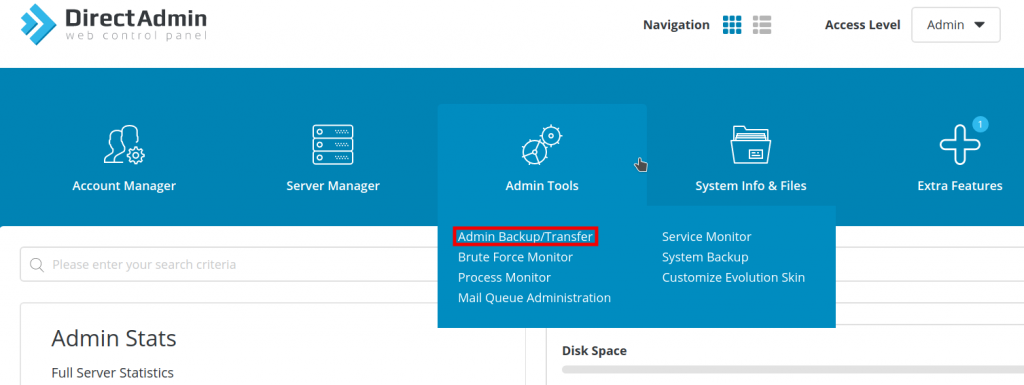
10. تتم إعادة توجيهك إلى صفحة “Admin Backups page” ، ومن هناك لاستعادة النسخة الاحتياطية في الخادم الخاص بك ، انقر فوق الزر “RESTORE“.
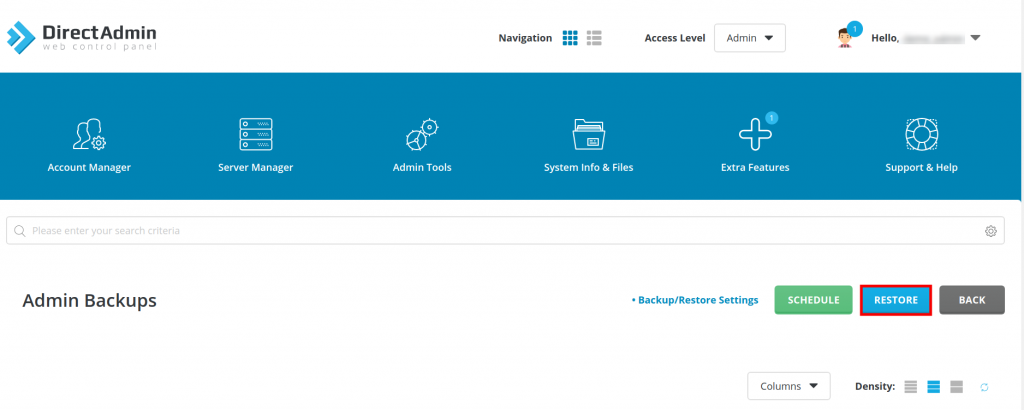
11. بعد ذلك ، قم بتغيير المسار في صفحة “استعادة النسخ الاحتياطي” من غير محدد إلى مسار النسخة الاحتياطية في الخادم (/ home/admin/ convert_user_backup). ثم يتم عرض النسخة الاحتياطية فقط ، وبعد ذلك ، انقر فوق الزر “NEXT STEP“.
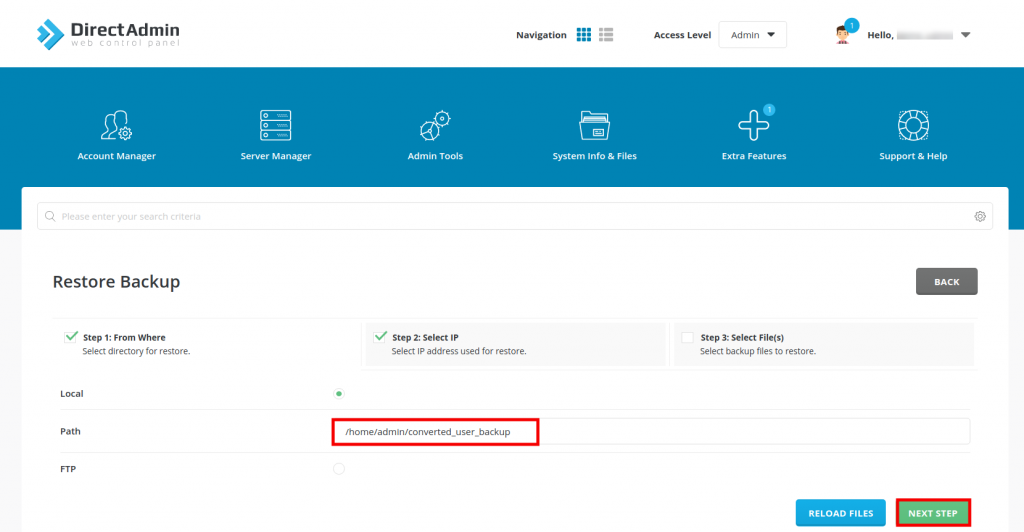
12. استبدل عنوان IP بعنوان IP للخادم وانقر على زر “NEXT STEP“.
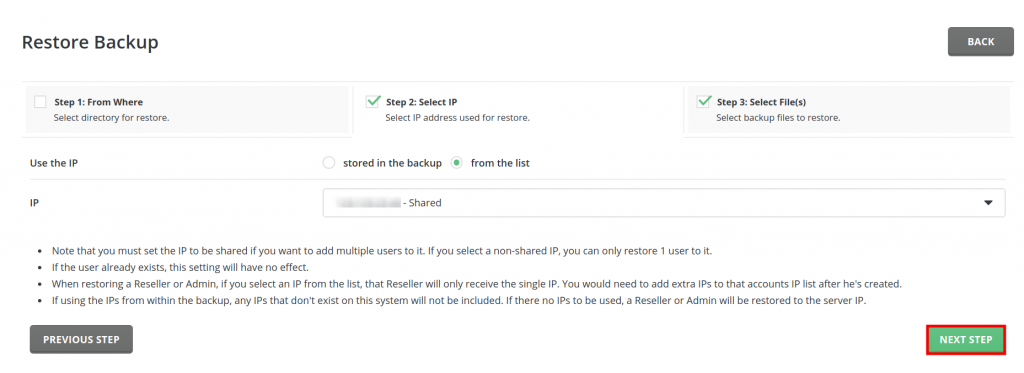
13. زر “RESTORE“.
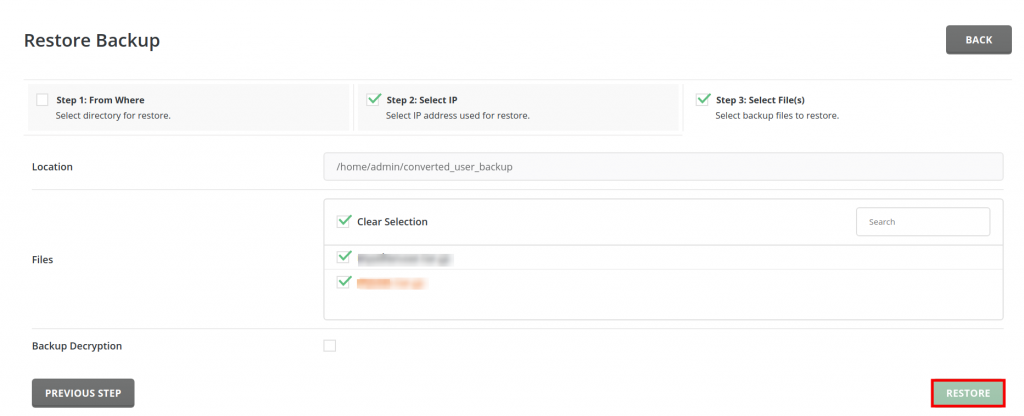
الآن ، تبدأ استعادة النسخة الاحتياطية. تتم إضافة عملية استعادة النسخة الاحتياطية هذه إلى قائمة الانتظار.
بعد اكتمال الاستعادة ، تعرض رسالة بالموضوع “Your User files have been restored” في صفحة “My messages“.
الكلمات الأخيرة
تهانينا! لقد قمت أخيرًا بترحيل الحسابات من cPanel إلى DirectAdmin على الخادم الخاص بك. أخبرنا في التعليقات كيف تمكنت من القيام بذلك ولا تنس مشاركتها مع زملائك.

